

Ingin menonton layanan video online Netflix di luar negara tempat ia beroperasi? Atau mungkin Anda ingin mendengarkan Spotify? UnoTelly adalah layanan yang memungkinkan semuanya.
Apa itu SmartDNS dan bagaimana cara kerja UnoTelly?
Pernahkah Anda mencoba mendaftar dengan Netflix atau Spotify di Rusia? Kemungkinan besar, pesan seperti "Sayangnya layanan ini tidak tersedia di wilayah Anda" mencegah Anda memiliki akun di sana. Artinya, Anda dihadapkan pada apa yang disebut pemblokiran geografis, yang berhasil digunakan jaringan dan saluran streaming populer untuk membatasi akses ke konten mereka dari wilayah di mana mereka tidak berfungsi karena masalah hak cipta. Sayangnya, Anda tidak dapat berbuat apa-apa, karena alamat IP Anda ditetapkan oleh penyedia. Tetapi masih ada solusi, dan UnoTelly adalah salah satunya..
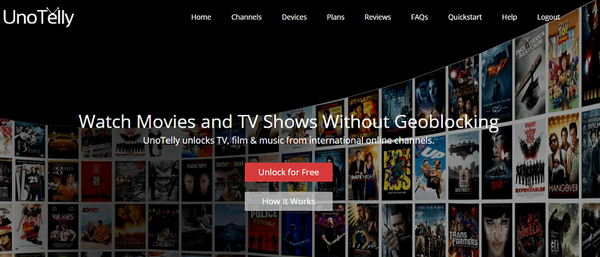
Untuk mulai dengan, UnoTelly menawarkan layanan SmartDNS yang disebut UnoDNS, yang, seperti namanya, bekerja berdasarkan sistem nama domain (DNS), bukan VPN.
Seperti halnya situs web, setiap komputer / perangkat di jaringan memiliki alamat IP yang ditetapkan dan dimiliki oleh wilayah tertentu. Beberapa situs di Amerika Utara dan Eropa memblokir akses ke konten mereka menggunakan geografi alamat IP. UnoDNS menyediakan pengguna dengan alamat IP lokal ketika mengunjungi situs-situs ini dan dengan demikian menghindari batasan regional. Artinya, jika Anda membuka Netflix, server situs akan berpikir bahwa Anda berada di suatu tempat di AS, misalnya. Selain itu, UnoDNS tidak membatasi bandwidth, sehingga dengan itu kecepatan koneksi Anda akan sama dengan tanpa menggunakan layanan.
Berapa biayanya?
Pembuat UnoTelly tahu bahwa mereka jauh dari siap untuk membayar di muka, sehingga mereka menawarkan setiap orang uji coba gratis. Saat mendaftar, Anda akan diminta memasukkan nama, alamat email, dan kata sandi. UnoTelly kemudian akan mengirimkan kepada Anda konfirmasi pendaftaran bersama dengan alamat IP dari 2 server DNS terdekat mereka, berdasarkan lokasi Anda. Versi uji coba akan memungkinkan Anda untuk mencoba paket UnoDNS lengkap selama 8 hari. Ini berarti Anda akan memiliki akses ke semua fitur langganan berbayar..
UnoTelly menawarkan layanan SmartDNS (UnoDNS) dan VPN, tetapi ulasan ini berfokus pada UnoDNS. Saya akan mencatat secara singkat bahwa perbedaan antara SmartDNS dan VPN adalah dalam satu kata - enkripsi. Sederhananya, VPN mengenkripsi semua data yang dikirimkan dan memungkinkan Anda untuk meningkatkan privasi Anda di jaringan, tetapi pada saat yang sama dapat secara negatif mempengaruhi kecepatan koneksi. Jadi jika Anda hanya ingin menonton film dan mendengarkan musik di situs yang dibatasi oleh geo, maka UnoDNS akan menjadi pilihan yang tepat..
Biaya UnoDNS bervariasi tergantung pada durasi dan jenis langganan. Misalnya, paket Premium selama 30 hari akan dikenakan biaya $ 4,95, sedangkan biaya opsi berlangganan untuk 90, 180 dan 365 hari masing-masing adalah $ 12,96, $ 24,95 dan $ 47,95. Ada juga opsi berlangganan "emas", yang sedikit lebih mahal, tetapi selain UnoDNS termasuk UnoVPN. Anda dapat membayar menggunakan Visa, MasterCard, atau PayPal.
UnoTelly juga memberikan jaminan uang kembali untuk 7 hari pertama setelah pembelian.
Komposisi Saluran
Berkat UnoTelly Anda akan memiliki akses ke hampir 400 saluran, streaming video dan layanan musik. Beberapa dari mereka mengandung konten gratis (Gratis), sementara yang lain berisi konten berbayar ($$$), jadi untuk kenyamanan Anda, Anda dapat memfilter saluran berdasarkan kategori yang relevan.
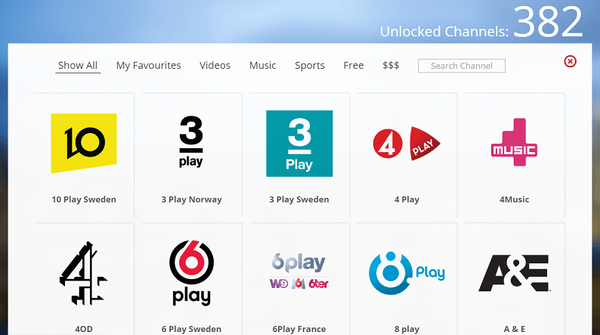
Saat Anda mengklik kartu saluran, halaman terbuka yang berisi tautan ke saluran ini, serta kiat tambahan tentang cara menggunakannya dengan UnoTelly.
Cara mengonfigurasi UnoTelly
Situs web UnoTelly memiliki manual untuk semua jenis perangkat yang didukung. Daftar lengkap panduan pemasangan dapat ditemukan di sini..
Layanan ini mendukung sejumlah besar perangkat / sistem operasi dan daftarnya terus bertambah. Saya hanya akan menyebutkan beberapa di antaranya:
- Windows XP, Vista, 7, 8, dan 10
- Mac OS X
- Linux
- iPad, iPhone, iPod Touch
- Android (semua versi)
- Amazon Kindle Fire HD, Amazon Fire HD
- Sonos
- Nintendo Wii dan Wii U
- Sony PlayStation 3 dan 4
- Microsoft Xbox 360 dan Xbox One
- Apple TV (semua versi)
- Kotak boxee
- Chromecast Google
- Banyak TV dan pemutar Blu-ray
- Berbagai router dan modem
Saya akan menunjukkan cara mengkonfigurasi UnoDNS menggunakan contoh Windows, jika, misalnya, Anda ingin menonton Netflix hanya di komputer, dan dengan contoh router, jika Anda ingin dapat menonton Netflix di setiap perangkat di jaringan Anda.
Pengaturan komputer
Saya akan menunjukkan kepada Anda cara mengatur komputer dengan Windows 8, tetapi dapat dikonfigurasi dengan cara ini, Xbox, PlayStation, Mac OS X atau Smart TV.
- Langkah 1 - tentukan server DNS UnoTelly tercepat
Pertama-tama, Anda harus memilih server DNS terdekat dengan Anda (dan, biasanya, yang tercepat). Anda dapat menemukannya di halaman situs web UnoTelly ini..
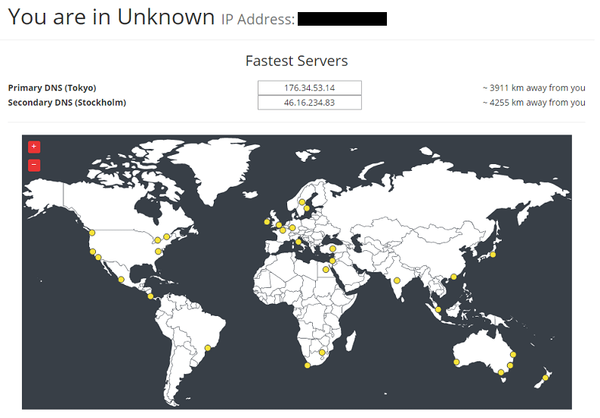
Jika salah satu server mendukung Dynamo, jangan lupa masuk ke pengaturan Dynamo pada halaman QuickStart dan atur negara yang diinginkan untuk saluran.
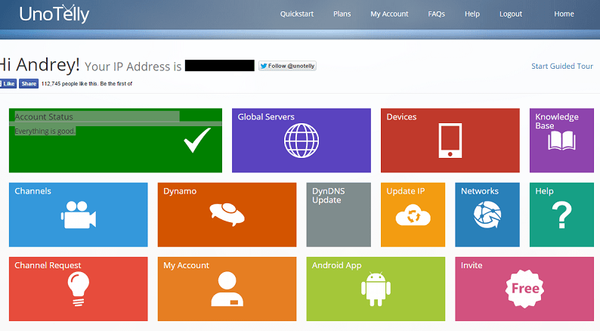
Dynamo adalah fungsi yang memungkinkan Anda memilih versi regional suatu situs atau saluran, jika ada.
- Langkah 2 - ubah pengaturan jaringan untuk menggunakan server DNS UnoTelly
Sekarang buka jendela Network Connections dan pergi ke jendela properti untuk koneksi Anda (Wi-Fi atau Ethernet, tergantung pada jenis koneksi).
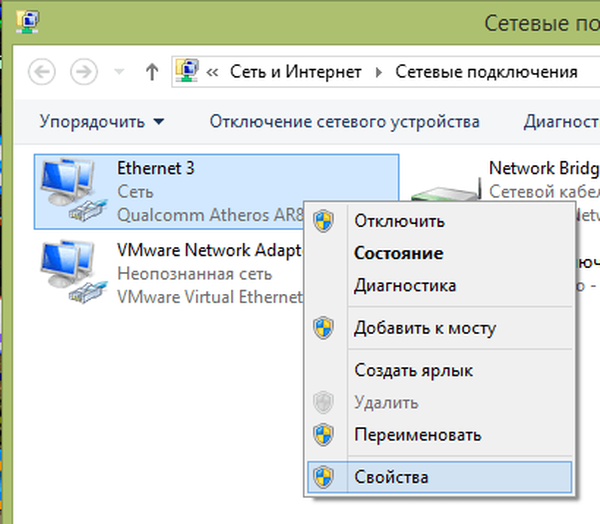
Di properti koneksi, sorot "Internet Protocol Version 4 (TCP / IPv4)" dan klik "Properties".
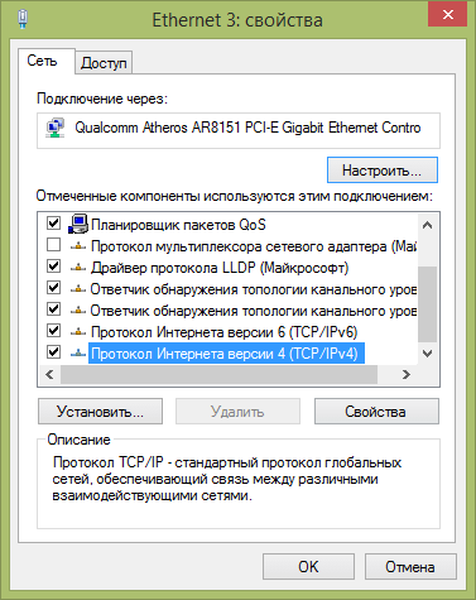
Di jendela yang terbuka, centang kotak "Gunakan alamat server DNS berikut" dan masukkan alamat IP yang disediakan oleh UnoTelly. Terapkan perubahan dan kembali ke halaman QuickStart di situs web UnoTelly.
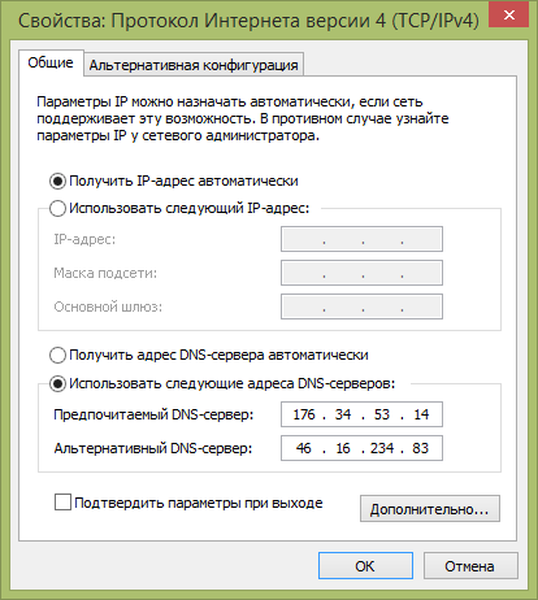
Sebagai hasil dari pengaturan, status akun Anda akan berubah dari ini:
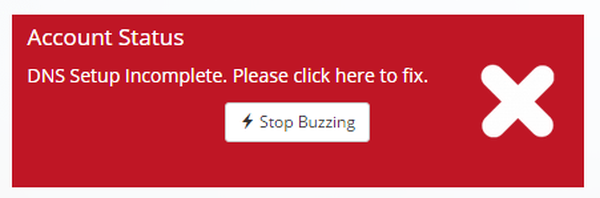
Tentang ini:
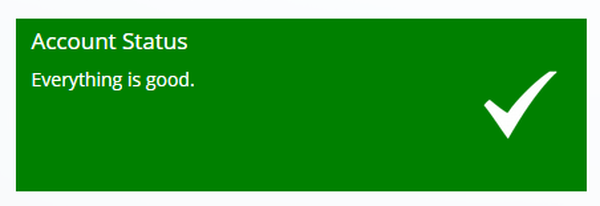
Ini berarti bahwa semuanya siap digunakan..
Pengaturan router
Jika Anda ingin semua perangkat di jaringan dapat menggunakan UnoTelly, maka Anda perlu mengkonfigurasi router.
Untuk melakukan ini, buka browser dan masukkan alamat IP router (biasanya 192.168.0.1 atau 192.168.1.1).
Untuk masuk ke admin. masukkan nama pengguna (admin secara default) dan kata sandi (biasanya admin, tetapi beberapa router tidak memerlukan kata sandi sama sekali, yaitu bidang ini dapat dibiarkan kosong untuk Anda).
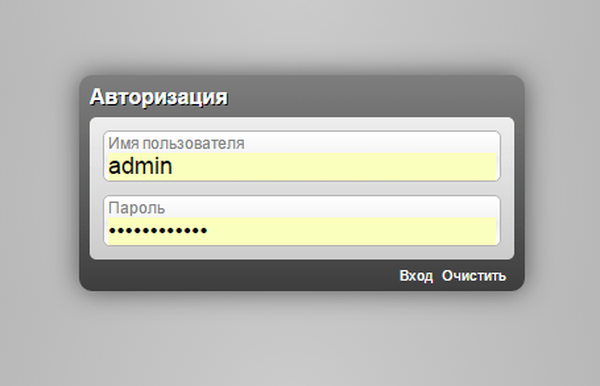
Di panel administrasi router, temukan bidang DNS (biasanya mereka dalam pengaturan WAN) dan masukkan alamat IP server DNS UnoTelly di dalamnya.
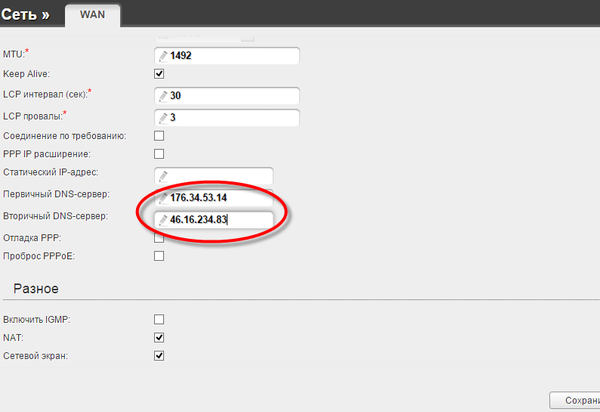
Simpan perubahan dan mulai ulang router.
Jika dikonfigurasi dengan benar, status akun akan berubah menjadi "Semuanya baik".
Seberapa baik kerjanya??
Ini bekerja luar biasa! Saya menonton American Netflix, Hulu +, ABC dan mendengarkan Spotify tanpa masalah, sementara saya tidak melihat perbedaan mencolok dalam kecepatan koneksi. Saya menguji UnoTelly pada PC dengan Windows, Xbox One, LG Smart TV dan iPad 2. Saya menguji pengaturan individual dan pengaturan router. UnoTelly bekerja dengan sangat baik! Jadi, jika Anda perlu menonton konten streaming yang diblokir secara geografis, saya sangat merekomendasikan Anda layanan ini.
Semoga harimu menyenangkan!











